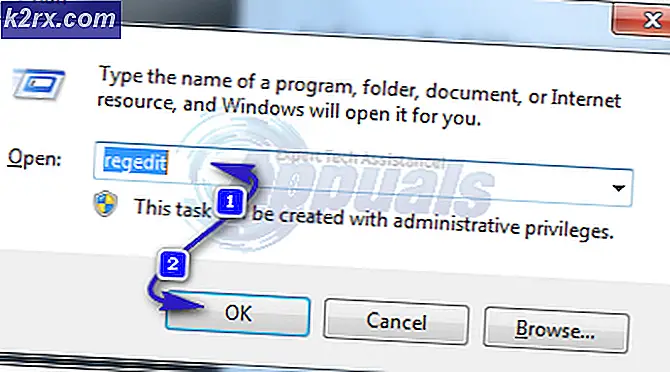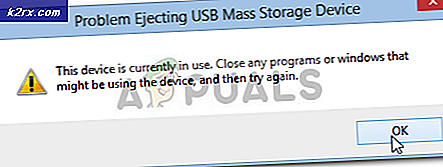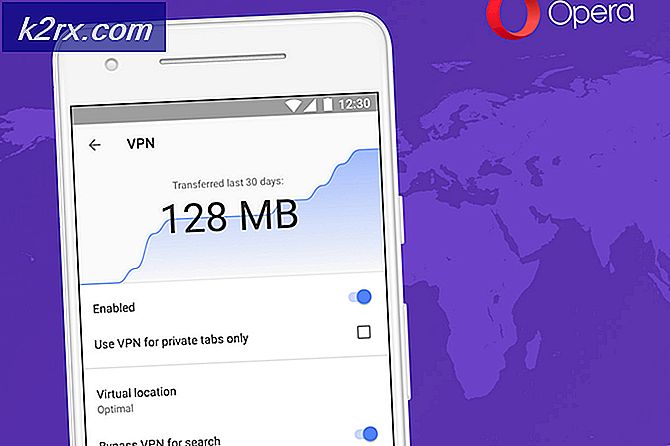Làm thế nào để khắc phục lỗi 500 Privoxy nội bộ?
Khi chúng tôi truy cập một trang web, chúng tôi không biết về quá trình back end đang diễn ra. Một trong những thành phần quan trọng của máy chủ web là Privoxy. Tất cả chúng ta đều đã nghe nói về proxy nhưng bạn có thể hỏi Privoxy là gì? Bạn có thể nói, Privoxy là một máy chủ nơi lưu trữ tất cả các tiêu đề hoặc văn bản của một trang web, tức là dữ liệu HTTP. Nó được giới thiệu lần đầu tiên vào năm 2001 và bao gồm hầu hết các hệ điều hành như Linux, Windows, v.v. Tất cả các trang web mà bạn truy cập, theo một cách nào đó, đều sử dụng Privoxy.
Các 500 Lỗi Privoxy Nội bộ thông báo xuất hiện khi bạn đang cố gắng truy cập vào một URL được chỉ định. Thông báo lỗi này có thể do cài đặt proxy Internet của bạn hoặc trình duyệt đã lỗi thời. Trong hầu hết các trường hợp, bạn sẽ có thể truy cập trang web đang hiển thị thông báo lỗi trên trên một trình duyệt web khác; có nghĩa là vấn đề chỉ được giới hạn ở một trình duyệt. Trong những trường hợp như vậy, bản cập nhật trình duyệt thường khắc phục sự cố.
Nguyên nhân nào gây ra Lỗi 500 Privoxy Nội bộ?
Thông báo lỗi, trong một số trường hợp, có thể xuất hiện khi sử dụng một trình duyệt web chứ không phải khi sử dụng trình duyệt khác. Điều này chỉ ra một trong những nguyên nhân của thông báo lỗi. Sự xuất hiện của thông báo lỗi không giới hạn bởi một hoặc hai lý do. Tuy nhiên, những cái đã biết là -
Bây giờ các nguyên nhân của thông báo lỗi đã được giải quyết, chúng ta sẽ đi vào các giải pháp của thông báo lỗi. Nếu bạn đã đọc bài báo cho đến đây, bạn có thể biết nó là gì bây giờ.
Giải pháp 1: Cập nhật trình duyệt web của bạn
Nếu bạn đang gặp thông báo lỗi trên một trình duyệt web cụ thể, thì điều đó có nghĩa là sự cố là do cấu hình của trình duyệt của bạn. Nhóm phát triển của trình duyệt web thường biết về vấn đề này trong trường hợp như vậy và phát hành một bản vá để khắc phục sự cố. Do đó, bạn sẽ phải kiểm tra bất kỳ bản cập nhật nào có sẵn. Đây là cách thực hiện:
Mozilla Firefox:
- Phóng Firefox. Bấm vào Thực đơn ở góc trên cùng bên phải và chọn Tùy chọn.
- Cuộn xuống Cập nhật Firefox phần.
- Nhấp chuột Kiểm tra cập nhật.
- Cài đặt bất kỳ bản cập nhật có sẵn nào.
- Sau khi hoàn tất, hãy thử truy cập vào trang web.
Google Chrome:
- Mở ra Google Chrome, nhấp vào Hơn ở góc trên cùng bên phải.
- Nếu có bản cập nhật, nút Thêm sẽ xuất hiện màu.
- Bạn cũng có thể ghé thăm chrome: // settings / help địa chỉ trong tab mới để buộc Google Chrome kiểm tra các bản cập nhật.
Giải pháp 2: Tắt cài đặt proxy
Một điều khác mà bạn có thể làm để giải quyết thông báo lỗi là tắt cài đặt proxy trong cửa sổ Tùy chọn Internet. Điều này đã được nhiều người dùng báo cáo rằng nó đã giúp họ giải quyết vấn đề của họ. Bạn có thể thực hiện việc này bằng cách làm theo các hướng dẫn dưới đây:
- nhấn Phím Windows + R để mở ra Chạy hộp thoại.
- Gõ vào inetcpl.cpl và hãy nhấn Đi vào.
- Điều này sẽ mở ra Thuộc tính Internet cửa sổ.
- Chuyển sang Kết nối tab và nhấp vào cài đặt mạng Lan.
- Dưới Máy chủ proxy, bỏ chọn Sử dụng một máy chủ proxy cho lan của bạn cái hộp.
- Nhấp chuột đồng ý.
- Điều này có nhiều khả năng giải quyết vấn đề của bạn.
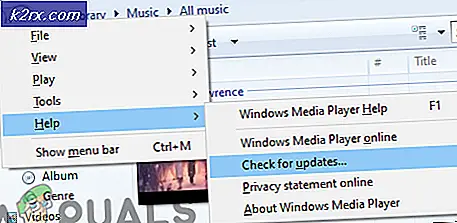
![Cách khắc phục Quicken không thể hoàn thành yêu cầu của bạn. [OL-221-A]](http://k2rx.com/img/106524/how-to-fix-quicken-is-unable-to-complete-your-request-ol-221-a-106524.jpg)